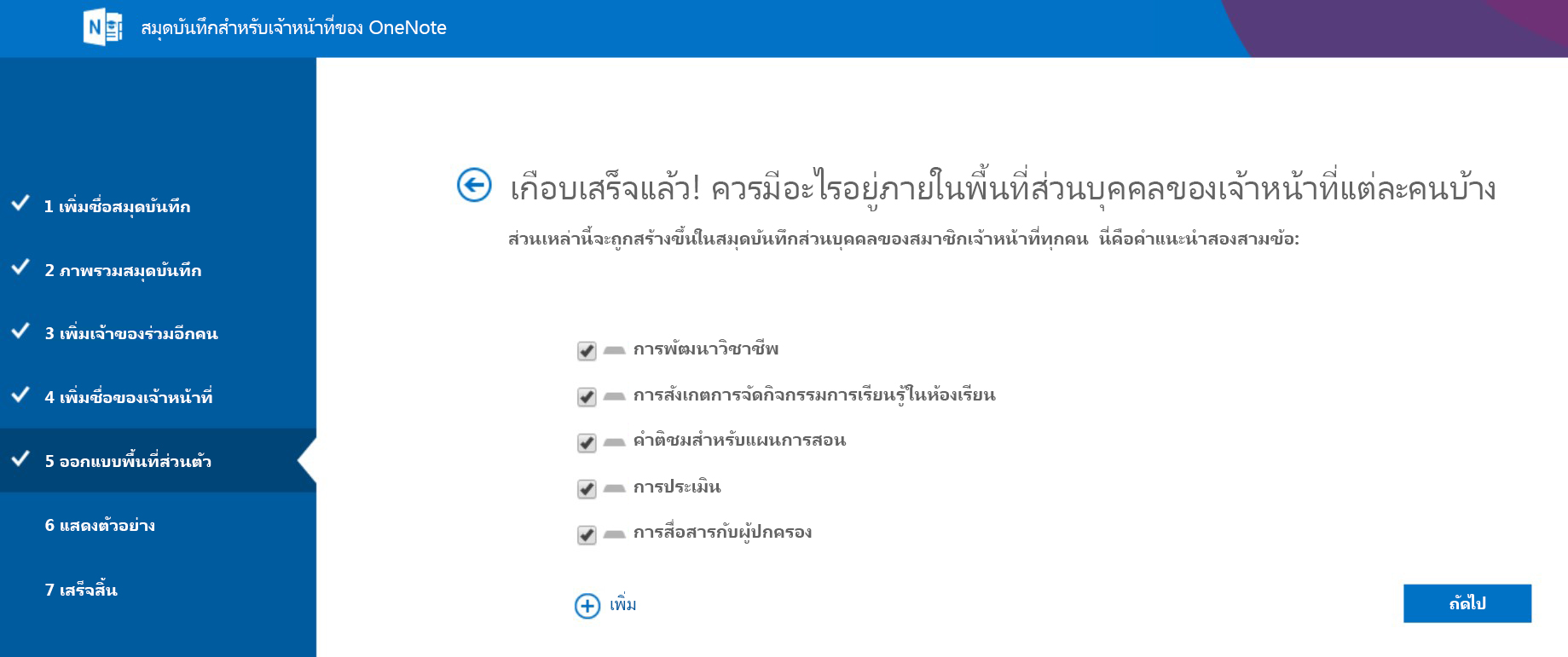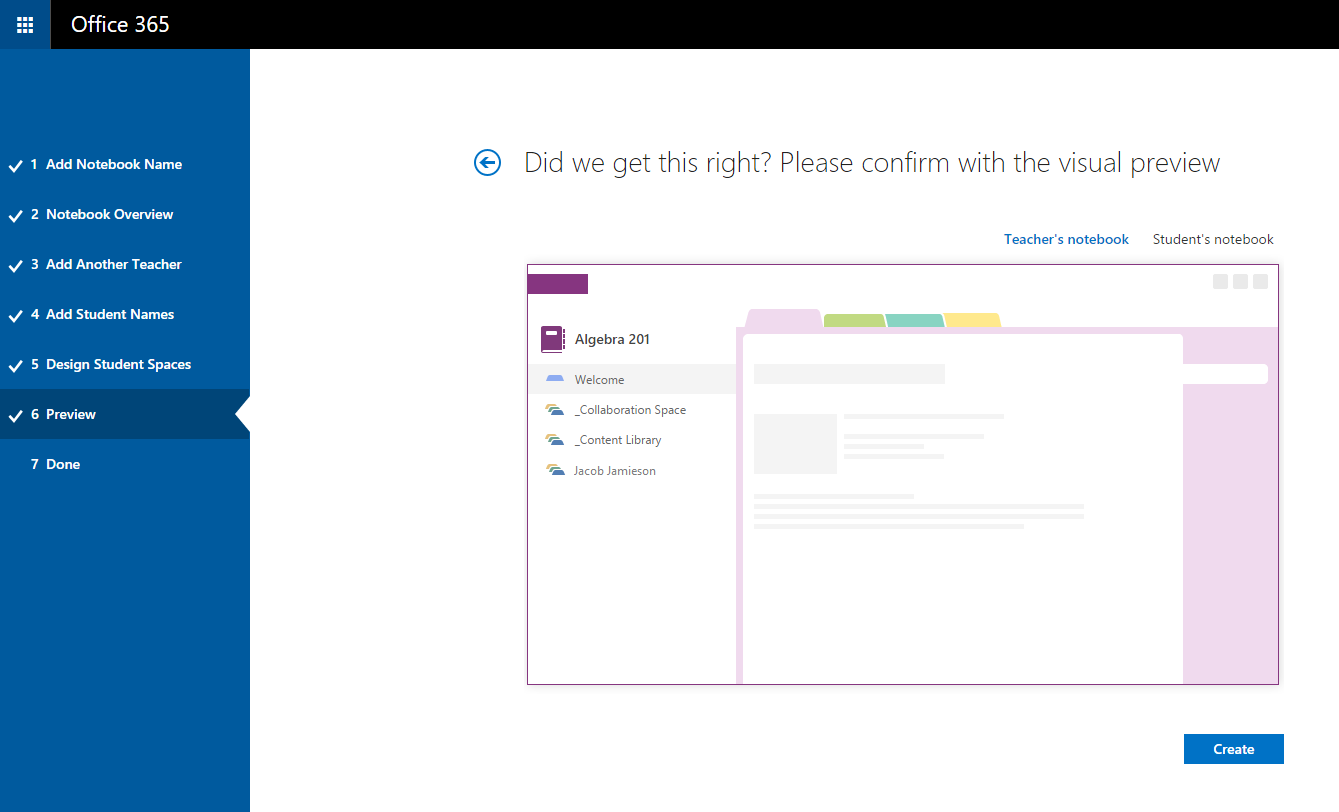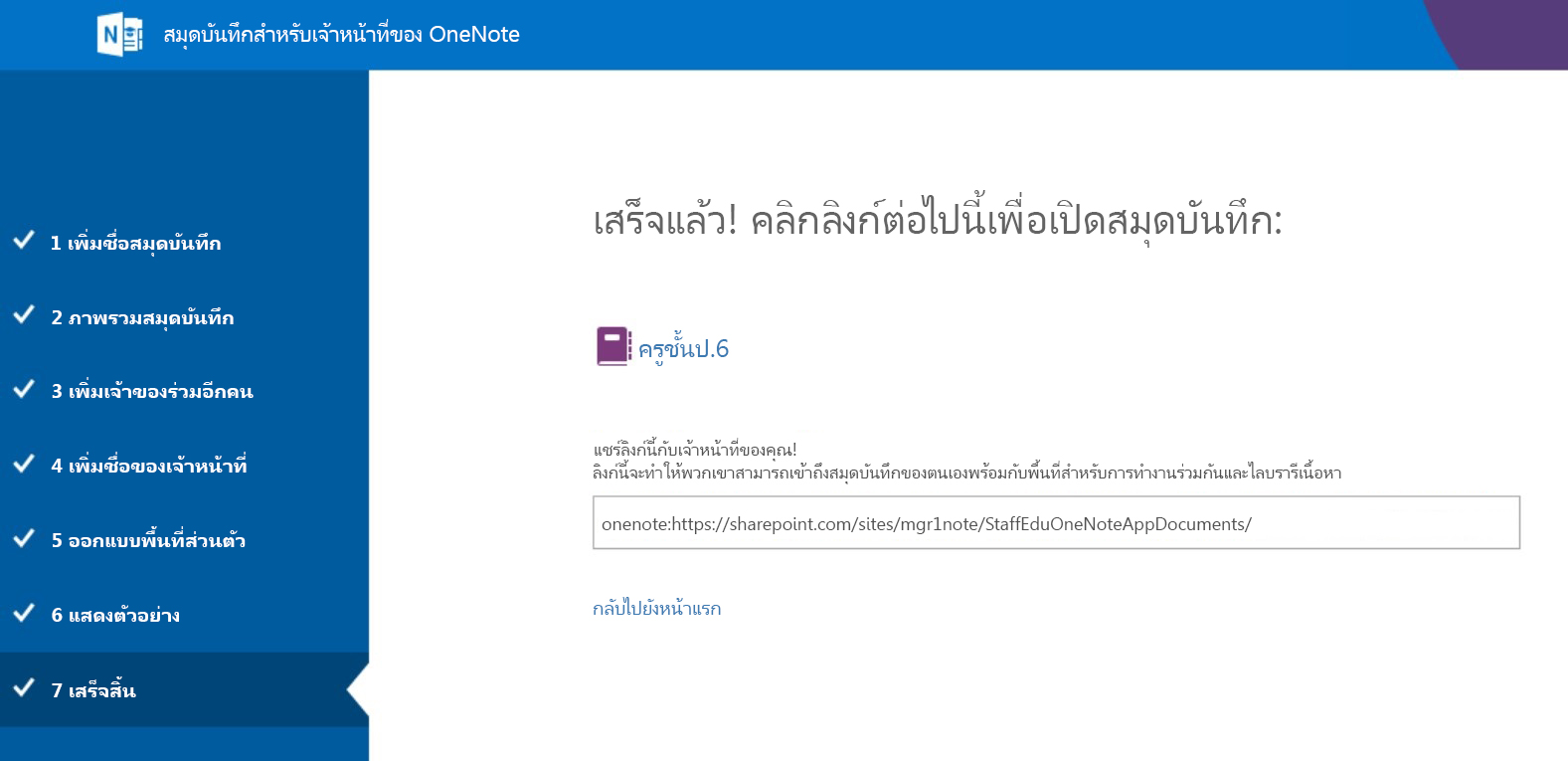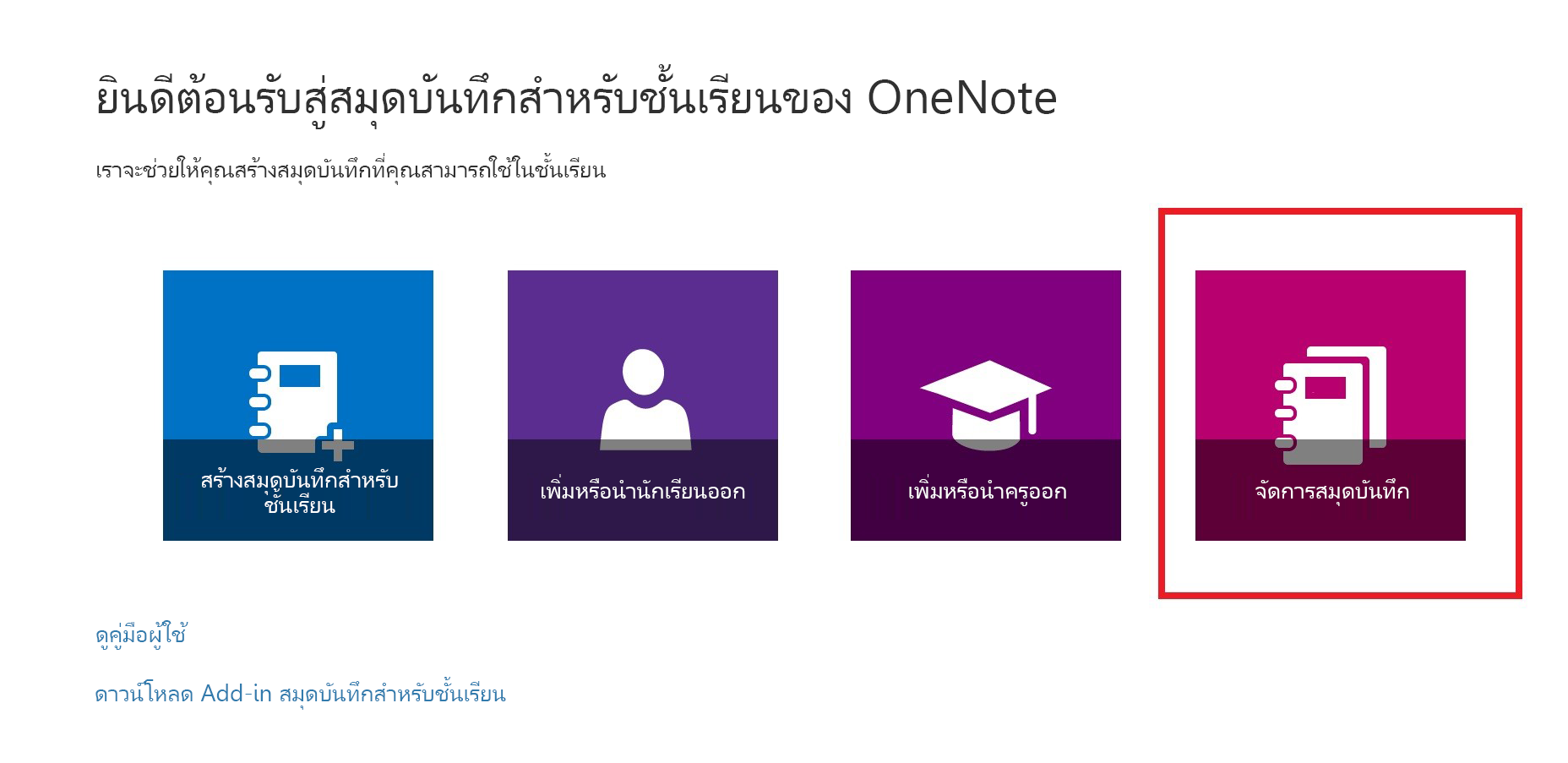สมุดบันทึกสําหรับเจ้าหน้าที่ของ OneNote สําหรับการศึกษาคือสมุดบันทึก OneNote ที่คุณสามารถสร้างและแชร์กับสมาชิกเจ้าหน้าที่คนอื่นๆ ได้! สมุดบันทึกสําหรับเจ้าหน้าที่แต่ละเล่มจะมีพื้นที่เนื้อหาสามช่อง:
-
พื้นที่การทํางานร่วมกัน – พื้นที่ที่หัวหน้าเจ้าหน้าที่และสมาชิกเจ้าหน้าที่ของกลุ่มสามารถแชร์ จัดระเบียบ และทํางานร่วมกันได้
-
ไลบรารีเนื้อหา – นี่คือที่ที่หัวหน้าเจ้าหน้าที่สามารถแชร์เอกสารประกอบหลักสูตรกับสมาชิกเจ้าหน้าที่ได้ เฉพาะหัวหน้าเจ้าหน้าที่เท่านั้นที่สามารถเพิ่มและแก้ไขเอกสารประกอบในพื้นที่นี้ได้ สําหรับสมาชิก เนื้อหานี้เป็นแบบอ่านอย่างเดียว
-
สมุดบันทึกสําหรับสมาชิกเจ้าหน้าที่ – สมุดบันทึกเหล่านี้เป็นสมุดบันทึกส่วนตัวที่แชร์ระหว่างหัวหน้าเจ้าหน้าที่และสมาชิกเจ้าหน้าที่แต่ละคน หัวหน้าเจ้าหน้าที่สามารถเข้าถึงสมุดบันทึกเหล่านี้ได้ตลอดเวลา แต่สมาชิกเจ้าหน้าที่จะไม่สามารถดูสมุดบันทึกของสมาชิกเจ้าหน้าที่คนอื่นๆ ได้
สถานการณ์สมมติของสมุดบันทึกสำหรับเจ้าหน้าที่ในสถาบันการศึกษา
หัวหน้าเจ้าหน้าที่และสมาชิกที่สอนเกรดเดียวกันอาจแชร์สมุดบันทึกเพื่อทํางานร่วมกันบนเอกสารบทเรียนหรือประสานงานกําหนดการการทดสอบ พวกเขายังสามารถแชร์สมุดบันทึกถ้าพวกเขาอยู่ในโรงเรียน คณะ หรือแผนกเดียวกัน และต้องการแจกจ่ายและเข้าถึงเอกสารการดูแลระบบรวมกัน สมุดบันทึกสําหรับเจ้าหน้าที่สามารถใช้งานได้ในระดับเขตสําหรับองค์กรและความคิดริเริ่มด้านการสื่อสาร
เนื่องจาก OneNote มาพร้อมกับแพลตฟอร์มและอุปกรณ์ทั้งหมด จึงง่ายต่อการเรียนรู้และทํางานร่วมกันได้ทุกที่ทุกเวลาบนอุปกรณ์ทุกชนิด มีความเป็นไปได้ที่ไม่มีที่สิ้นสุด - แบ่งปันแนวคิดที่ยอดเยี่ยมของคุณเกี่ยวกับวิธีการใช้ OneNote ที่ดีที่สุดกับ@OneNoteEDU บน Twitter!
นอกจากนี้ เรายังมีหลักสูตรแบบโต้ตอบสั้นๆ ฟรีในชุมชน Microsoft Educator: สมุดบันทึกสําหรับเจ้าหน้าที่ของ OneNote: เครื่องมือสําหรับการทํางานร่วมกันของพนักงาน
พื้นที่การทำงานร่วมกัน
-
บันทึกย่อการประชุมสําหรับเจ้าหน้าที่ – เก็บบันทึกย่อการประชุมทั้งหมดของคุณไว้ในที่เดียว และติดตามการเข้าร่วมประชุมและรีวิวรายงานการประชุมได้อย่างรวดเร็ว การประชุมเจ้าหน้าที่ คณะกรรมการ ระดับเกรด ภาควิชา หรือชุมชนการเรียนรู้ทางวิชาชีพ (PLC' OneNote มีการผสานรวมกับ Outlook และ Office ควบคู่ไปกับความสามารถในการค้นหาที่หลากหลาย คุณจึงไม่พลาดการติดตามผล
-
ความคิดริเริ่ม – วางแผนและจัดระเบียบความคิดริเริ่มของโรงเรียนร่วมกัน เช่น การปรับปรุงโรงเรียน และผู้ระดมทุน
-
"แผนภูมิน้ําขึ้นน้ําลง" สําหรับนักเรียนที่มีผลการเรียนในระดับสูงและต่ํา – บางโรงเรียนได้ใช้วิธีการที่พัฒนาขึ้นใหม่และทํางานร่วมกันเพื่อติดตามความคืบหน้าในการเรียนรู้ของนักเรียนเมื่อเวลาผ่านไป
-
การพัฒนาแผนการเรียนข้ามระดับชั้น – บางโรงเรียนจะตั้งค่า Staff Notebook สําหรับเกรดหนึ่งๆ และจัดระเบียบแผนการเรียนและหลักสูตรทั่วทั้งโรงเรียน ตัวอย่างเช่น โรงเรียนอาจจัดแผนการสอนสําหรับนักการศึกษาคณิตศาสตร์ชั้น 9 ที่แตกต่างกันห้าคน
ไลบรารีเนื้อหา
-
นโยบายและขั้นตอน – เก็บข้อมูลสําคัญ (เช่น อีเมลที่มีเอกสารแนบที่สําคัญ นโยบายโรงเรียน และอื่นๆ) ไว้ในที่เดียว และส่วนที่ดีที่สุดคือ OneNote พร้อมใช้งานบนอุปกรณ์และแพลตฟอร์มทุกชนิด - เข้าถึงเนื้อหาของคุณได้ทุกที่ทุกเวลา!
-
วันที่และวันครบกําหนด – ลิงก์ บันทึกย่อช่วยเตือน ปฏิทิน วันครบกําหนด ToDos สามารถติดตามได้มากมาย! วางทุกอย่างไว้ในพื้นที่ที่แชร์ที่ทุกคนสามารถค้นหาได้
แอปพลิเคชันสมุดบันทึกส่วนบุคคลสําหรับสมาชิกเจ้าหน้าที่
-
การพัฒนาวิชาชีพ (PD) – การพัฒนาวิชาชีพ/การเรียนรู้ทางวิชาชีพเป็นส่วนสําคัญสําหรับนักการศึกษาและสมาชิกในคณะทุกคน การใช้งานสมุดบันทึกส่วนบุคคลสําหรับสมาชิกเจ้าหน้าที่ที่ดีคือการรวบรวมแผนการพัฒนาอย่างมืออาชีพและคําติชม และสามารถแชร์และรวบรวมคําติชมจากหัวหน้าเจ้าหน้าที่ได้
-
การสังเกตการณ์ในห้องเรียน – การสังเกตห้องเรียนสมัยใหม่ทั้งหมดสามารถเก็บไว้ในสมุดบันทึกส่วนบุคคลสําหรับสมาชิกเจ้าหน้าที่ ถ่ายภาพด้วยแอป OneNote สําหรับอุปกรณ์เคลื่อนที่ของคุณ (อุปกรณ์ใดๆ) และแทรกลงในสมุดบันทึกสําหรับสมาชิกเจ้าหน้าที่โดยตรง บันทึกเสียงด้วยโทรศัพท์ของคุณในระหว่างการสังเกต หรือใช้หมึกดิจิทัลเพื่อจับภาพลายมือเขียน ด้วยหน้าพื้นผิวที่ยืดหยุ่นของ OneNote จึงมีสภาพแวดล้อมที่สมบูรณ์กว่าสําหรับการสังเกตในห้องเรียน
-
แผนการเรียนการสอนและคําติชม – วิธีที่ยอดเยี่ยมที่นักการศึกษาสามารถรวบรวมคําติชมในแผนการเรียนการสอนคือการวางแผนการเรียนการสอนดิจิทัลในสมุดบันทึกส่วนบุคคลสําหรับเจ้าหน้าที่ หัวหน้าเจ้าหน้าที่สามารถให้คําติชมแบบเรียลไทม์หรือขณะออฟไลน์ได้อย่างง่ายดาย และสามารถใช้ฟอร์มของคําติชมรวมถึงข้อความ รูปภาพ เสียง หรือวิดีโอ พื้นผิวหน้าที่สมบูรณ์ของ OneNote ช่วยให้สามารถรวบรวมและแชร์คําติชมได้มีความยืดหยุ่นมากขึ้น ถ้าไม่มีนักการศึกษา หัวหน้าเจ้าหน้าที่สามารถพิมพ์แผนงานจากที่นี่เพื่อมอบสิ่งทดแทนได้
-
การประเมิน – หัวหน้าเจ้าหน้าที่สามารถเก็บรวบรวมและแชร์คำติชมและข้อมูลการประเมินส่วนบุคคลในสมุดบันทึกสำหรับสมาชิกเจ้าหน้าที่
-
การสื่อสารหลัก – การใช้ฟีเจอร์ ส่งไปยัง OneNote ของ Outlook ทําให้นักการศึกษาสามารถส่งอีเมลที่สําคัญไปยังสมุดบันทึกส่วนบุคคลสําหรับสมาชิกเจ้าหน้าที่ได้อย่างง่ายดายเพื่อใช้อ้างอิงในภายหลัง
-
โปรแกรมการศึกษาเฉพาะบุคคล (IEP) – บางโรงเรียนได้พิจารณาใช้สมุดบันทึกส่วนบุคคลสําหรับสมาชิกเจ้าหน้าที่เพื่อเก็บข้อมูล IEP ที่สําคัญสําหรับนักเรียน ซึ่งช่วยให้สมาชิกเจ้าหน้าที่และหัวหน้าเจ้าหน้าที่มีสถานที่ส่วนตัวในการสื่อสารและทํางานร่วมกัน
วิธีอื่นๆ ในการใช้สมุดบันทึกสำหรับเจ้าหน้าที่ในสถาบันการศึกษา
-
ชุมชนการเรียนรู้แบบมืออาชีพ (PLC) – สมุดบันทึกสําหรับเจ้าหน้าที่ของ OneNote เป็นเครื่องมือที่ยอดเยี่ยมสําหรับการเปิดใช้งานชุมชนการเรียนรู้แบบมืออาชีพ (PLC) ในโรงเรียน ผู้นําของ PLC สามารถตั้งค่าสมุดบันทึกที่ผู้คนสามารถทํางานร่วมกันได้อย่างมีประสิทธิภาพแบบเรียลไทม์ได้อย่างรวดเร็ว เจ้าของร่วมของสมุดบันทึกยังสามารถเพิ่มได้อย่างง่ายดาย ซึ่งช่วยให้อาจารย์ใหญ่ รองอาจารย์ใหญ่ หรือผู้ดูแลระบบของโรงเรียนคนอื่นๆ ติดตามสิ่งที่เกิดขึ้นในสมุดบันทึกได้อย่างง่ายดาย รวมถึงสามารถทํางานร่วมกันได้
สิ่งที่คุณจำเป็นต้องใช้
-
SharePoint Online ที่ตั้งค่าสําหรับโรงเรียนของคุณเป็นส่วนหนึ่งของการสมัครใช้งานMicrosoft 365
-
องค์กร Microsoft 365 บัญชีคณะการศึกษาสําหรับตัวคุณเอง (ผู้นํา)
-
สมาชิกเจ้าหน้าที่ของคุณต้องมีบัญชีผู้ใช้ของคณะการศึกษาMicrosoft 365
-
เมื่อต้องการเริ่มต้นใช้งาน ให้ทําตามขั้นตอนด้านล่างเพื่อสร้างสมุดบันทึกสําหรับเจ้าหน้าที่ด้วยแอป สมุดบันทึกสําหรับเจ้าหน้าที่ของ OneNote
เปิดแอป สมุดบันทึกสำหรับเจ้าหน้าที่ของ OneNote
สร้างสมุดบันทึกสำหรับเจ้าหน้าที่
(ทำหรือไม่ก็ได้) เพิ่มเจ้าของร่วมอีกคนให้กับเจ้าหน้าที่ของคุณ
เพิ่มหรือเอาเจ้าของร่วมใน Staff Notebook สําหรับ OneNote ออก
เพิ่มสมาชิกเจ้าหน้าที่ลงในสมุดบันทึกสำหรับเจ้าหน้าที่ของคุณ
เพิ่มหรือเอาสมาชิกเจ้าหน้าที่ออกใน Staff Notebook สําหรับ OneNote
เริ่มต้นสมุดบันทึกสำหรับเจ้าหน้าที่ด้วยส่วนต่างๆ
-
ตรวจสอบให้แน่ใจว่า กล่องที่อยู่ถัดจากส่วนเริ่มต้นที่คุณต้องการสร้างขึ้นในสมุดบันทึกของเจ้าหน้าที่แต่ละคนถูกกาเครื่องหมายไว้แล้ว
-
เลือก เพิ่มเพิ่มเติม เพื่อเพิ่มส่วนเพิ่มเติมในสมุดบันทึกของสมาชิกเจ้าหน้าที่แต่ละคน
-
เลือก ถัดไป เมื่อเสร็จสิ้น
คุณยังสามารถเพิ่ม เอาออก และลบส่วนต่างๆ ได้โดยตรงในสมุดบันทึกของเจ้าหน้าที่ของคุณหลังจากสร้างสมุดบันทึกสำหรับเจ้าหน้าที่แล้ว
ตรวจสอบสมุดบันทึกสำหรับเจ้าหน้าที่เป็นครั้งสุดท้าย
-
เลือก สมุดบันทึกของหัวหน้าเจ้าหน้าที่ และ สมุดบันทึกของสมาชิกเจ้าหน้าที่ เพื่อตรวจสอบว่าสมุดบันทึกย่อยและส่วนจะถูกสร้างขึ้นสําหรับสมาชิกเจ้าหน้าที่อย่างไร
-
เลือก
-
เลือกลิงก์ชื่อสมุดบันทึก (ในตัวอย่างนี้คือ ครู -6) เพื่อเปิดสมุดบันทึกของคุณใน OneNote นอกจากอีเมลที่ถูกส่งออกโดยอัตโนมัติแล้ว คุณยังมีตัวเลือกในการคัดลอกลิงก์เพื่อส่งในจดหมายหรือเก็บบันทึกของคุณไว้ คุณสามารถเรียกใช้ลิงก์นี้ใน OneNote ได้โดยการคลิกขวาที่สมุดบันทึกในรายการสมุดบันทึก แล้วเลือก คัดลอกลิงก์ไปยังสมุดบันทึก
ทุกคนจะใช้ลิงก์เดียวกันนี้เพื่อเข้าถึงสมุดบันทึกสําหรับเจ้าหน้าที่ ถ้าคุณสร้างสมุดบันทึกสําหรับทีมเจ้าหน้าที่หลายทีม แต่ละลิงก์จะแตกต่างกัน
เคล็ดลับ: คุณอาจต้องการเพิ่มเนื้อหาโดยการวางเนื้อหาไว้ในไลบรารีเนื้อหาก่อนที่จะเชิญพนักงานของคุณให้เปิด Staff Notebook เก็บสําเนาของลิงก์ไว้ในระเบียนของคุณในขณะที่คุณเตรียมสมุดบันทึก แชร์ลิงก์กับเจ้าหน้าที่เมื่อพร้อม
รับลิงก์ไปยังสมุดบันทึกสำหรับเจ้าหน้าที่ของคุณ
เจ้าหน้าที่ของฉันจะค้นหาลิงก์ไปยังสมุดบันทึกสำหรับเจ้าหน้าที่ได้อย่างไร
การจัดการ Staff Notebook
เมื่อต้องการจัดการความสามารถอื่นๆ สําหรับสมุดบันทึกสําหรับเจ้าหน้าที่ของคุณ ให้เลือก จัดการสมุดบันทึก
ซึ่งจะแสดงหน้าที่แสดงสมุดบันทึกสําหรับเจ้าหน้าที่ที่คุณสร้างขึ้น รวมถึงข้อมูลสําหรับการกําหนดแต่ละสมุดบันทึกเอง
ตัวเลือกต่างๆ รวมถึง:
-
การเปลี่ยนชื่อส่วนเจ้าหน้าที่ — เมื่อต้องการเปลี่ยนชื่อส่วนเจ้าหน้าที่ ให้เลือกไอคอนรูปดินสอขนาดเล็ก แล้วพิมพ์ชื่อใหม่ของส่วนนั้น ตรวจสอบให้แน่ใจว่าเลือก บันทึก หลังจากเปลี่ยนชื่อส่วนเจ้าหน้าที่
-
การเพิ่มส่วนเจ้าหน้าที่ — เมื่อต้องการแจกจ่ายส่วนใหม่ให้กับสมาชิกเจ้าหน้าที่ทั้งหมด ให้เลือก เพิ่มส่วน ตรวจสอบให้แน่ใจว่าเลือก บันทึก หลังจากเพิ่มส่วนนักเรียน
-
การล็อกพื้นที่ทํางานร่วมกัน — การเปิดใช้งานตัวเลือกนี้จะเปลี่ยนพื้นที่ทํางานร่วมกันให้เป็นแบบอ่านอย่างเดียว (หรือล็อก) เพื่อป้องกันไม่ให้สมาชิกเจ้าหน้าที่แก้ไข คุณสามารถสลับสวิตช์จากล็อกเป็นปลดล็อกได้ตลอดเวลา
-
การเปิด Staff Notebook — เลือก เปิด เพื่อเปิด Staff Notebook
-
การแชร์ลิงก์ไปยัง Staff Notebook — เมื่อต้องการส่งลิงก์ไปยัง Staff Notebook ไปยังเจ้าหน้าที่ของคุณ ให้เลือกและคัดลอกข้อความในกล่อง ลิงก์ แล้ววางลงในอีเมล